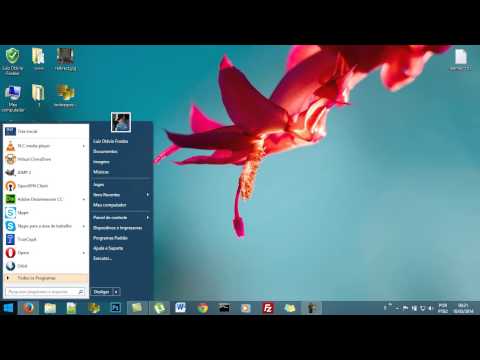Se você já tentou assistir a filmes ou programas de TV com várias faixas de áudio usando o VLC, provavelmente já teve alguns problemas para escolher a faixa de áudio de cada episódio. Por exemplo, seu anime japonês favorito pode sempre reproduzir a faixa de áudio japonesa quando você quiser que ele reproduza a faixa em inglês. Felizmente, definir o idioma padrão é um processo simples.
Passos
Método 1 de 2: configuração simples

Etapa 1. Abra o VLC
Você não precisa abrir nenhum arquivo com ele, pois você está apenas alterando as configurações.

Etapa 2. Selecione Ferramentas
Nas opções na seção superior da janela, escolha Ferramentas. Isso abrirá um menu suspenso.

Etapa 3. Escolha Preferências
No menu suspenso, escolha Preferências. Uma nova janela deve aparecer com uma lista de opções.
Como alternativa, pressione CTRL + P para acessar a mesma janela de Preferências

Etapa 4. Escolha as configurações simples
A partir das duas opções no canto inferior esquerdo da janela Preferências, certifique-se de que Simples está selecionado. Esta deve ser a configuração padrão, mas certifique-se.

Etapa 5. Selecione a guia Áudio
Do lado esquerdo ou da parte superior da janela, escolha a guia Áudio. deve se parecer com um cone de tráfego com fones de ouvido.

Etapa 6. Digite o idioma de áudio preferido
Perto da parte inferior das configurações de áudio, procure o cabeçalho Tracks. No campo de entrada ao lado de "Idioma de áudio preferido", digite o código do seu idioma. Uma lista de códigos pode ser encontrada neste link: https://www.loc.gov/standards/iso639-2/php/code_list.php. Tente usar os códigos 639-2 primeiro e, em seguida, os códigos 639-1 se eles não funcionarem.
-
Inglês:
eng
-
Japonês:
jpn
-
Espanhol:
spa

Etapa 7. Defina a preferência de legenda
Se você também deseja definir a trilha de legenda padrão, pode fazê-lo na mesma janela de preferências. Você também verá outras opções para personalizar as legendas, como fonte, tamanho da fonte, sombras, etc.
- Clique na guia de legendas na seção superior ou esquerda da janela.
- Digite o código do seu idioma no campo de entrada ao lado de "Idioma de legenda preferido". O link para os códigos está aqui:

Etapa 8. Clique em salvar
Clique no botão Salvar no canto inferior direito da tela. Isso deve confirmar suas alterações.

Etapa 9. Reinicie o VLC
Para que as alterações tenham efeito, pode ser necessário reiniciar o VLC.
Método 2 de 2: configuração avançada

Etapa 1. Escolha Todas as configurações
Na janela Preferências, escolha Tudo na parte inferior esquerda da janela. Se o método simples não funcionar para o seu campo, é possível que as trilhas de áudio não estejam devidamente marcadas. Nesse caso, você terá que definir a trilha de áudio padrão por meio de tentativa e erro.

Etapa 2. Selecione Entradas / Codecs
No lado esquerdo da janela Preferências avançadas, selecione o cabeçalho Entradas / Codecs. Isso deve abrir uma nova página com Inputs / Codecs como cabeçalho.

Etapa 3. Altere o número da faixa de áudio
Se o seu arquivo tiver várias faixas de áudio, pode ser necessário experimentar para encontrar a correta. Se houver apenas 2 trilhas de áudio, 0 ou 1 será a trilha correta. 0 é a trilha automática se você redefiniu suas preferências; 1 será a faixa extra.

Etapa 4. Tente inserir um idioma
Se o método simples não funcionou, esta etapa provavelmente não mudará nada, mas ainda assim vale a pena tentar. Digite o código do idioma desejado no campo de entrada ao lado de "Idioma de áudio". Novamente, a lista de códigos está aqui:

Etapa 5. Altere o número da faixa de legenda
Se você também estiver tendo problemas para definir uma trilha de legenda padrão, experimente usar diferentes números de trilha de legenda.

Etapa 6. Clique em Salvar
Clique no botão Salvar no canto inferior direito da janela para confirmar suas alterações.

Etapa 7. Reinicie o VLC
Pode ser necessário reiniciar o programa para que as alterações tenham efeito.